关于购物篮分析的栗子已有两个:实现购物篮分析 和 购物篮分析之关联购买,用来分析“购买了某一类产品,同时购买其他类产品的订单情况”。
如果希望快速查看任意两种产品之间的购买关联性,可以考虑如下突出显示表购物篮分析。零售企业可通过产品购买关联分析,来制定产品套餐,获取更多销售额。
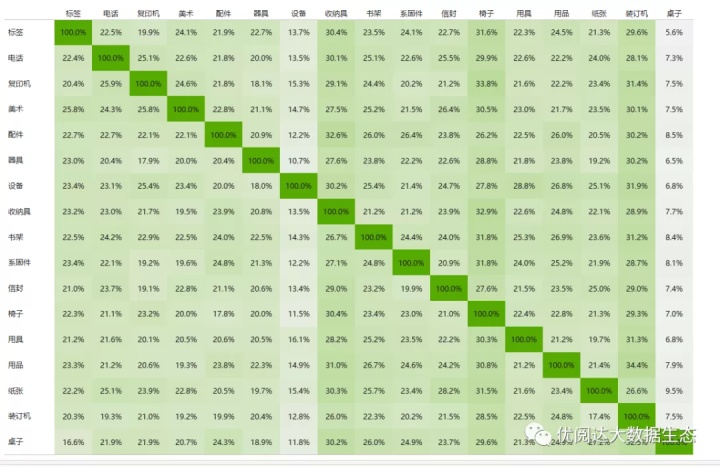

本期《举个栗子》,我们要给大家分享的 Tableau 技巧是:用突出显示表购物篮分析,呈现产品购买关联性。
为方便学习,栗子使用 Tableau 自带的“示例-超市”数据源。掌握栗子方法后,数据粉可尝试使用自己的数据源。
--------------------------------------------------------------->>
具体步骤如下:
1、创建视图
打开 Tableau Desktop,连接“示例-超市”数据源,新建工作表。维度“订单ID”就可以看作是购物篮,“子类别”看作是购物篮中的各个产品。
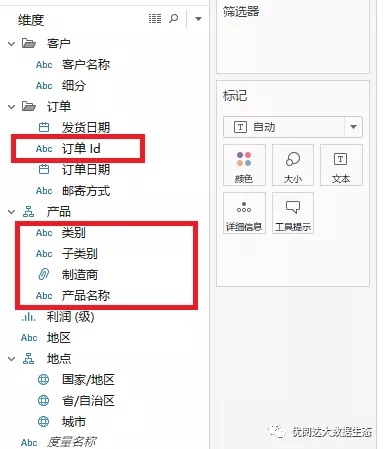
将维度“子类别”拖放至列,然后复制一个子类别,并将“子类别(复制)”拖放至行。。
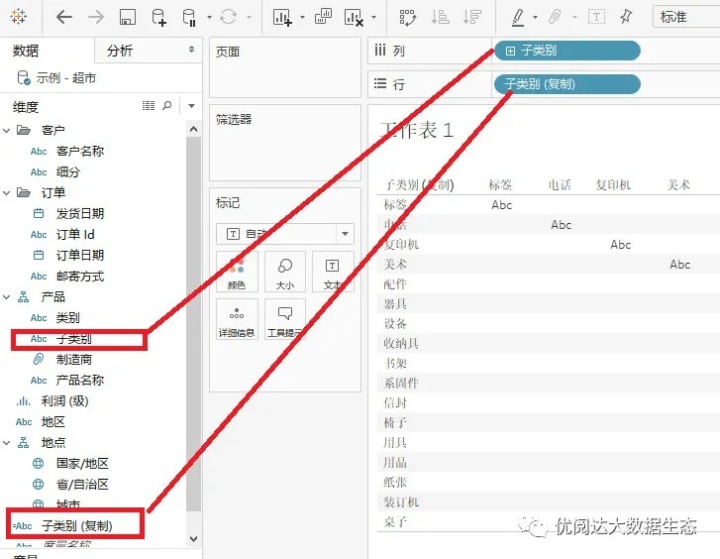
2、创建计算字段
为实现产品的关联性,需要创建几个计算字段。右键单击“数据”窗格空白处,在下拉菜单中,选择:创建计算字段。分别创建如下计算字段:
➤ Total订单数,用于计算该产品所有的订单数。键入函数: TOTAL(COUNTD([订单 Id]))
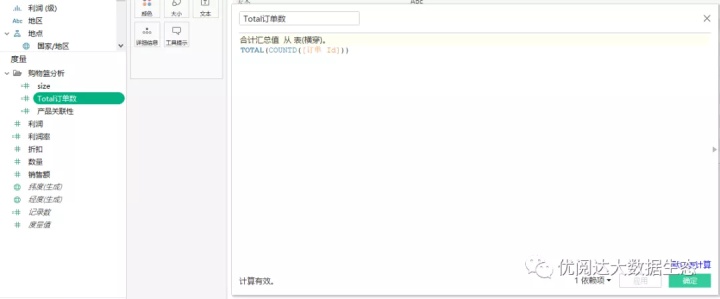
➤size,用于计算其它产品在该产品订单中出现的订单数。键入函数: SIZE()
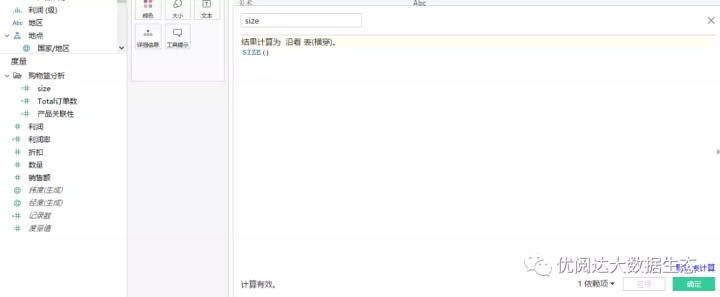
➤ 产品关联性,产品关联性=其它产品在该产品订单中出现的订单数/该产品所有的订单数。键入函数: [size]/WINDOW_MAX([Total订单数])
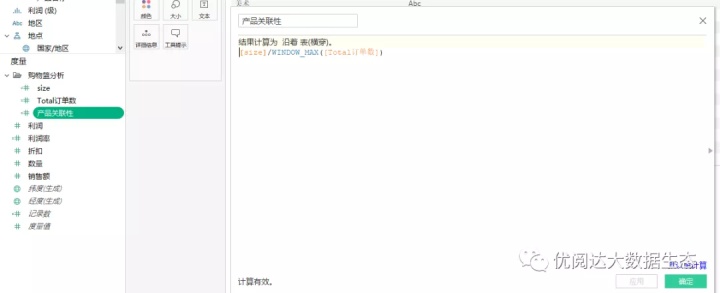
3、将计算字段放入视图
将刚刚创建的计算字段“产品关联性”拖放至“标记”卡的颜色中,将计算字段“size”、“Total订单数”和维度“订单ID”拖放至“标记”卡详细信息中。
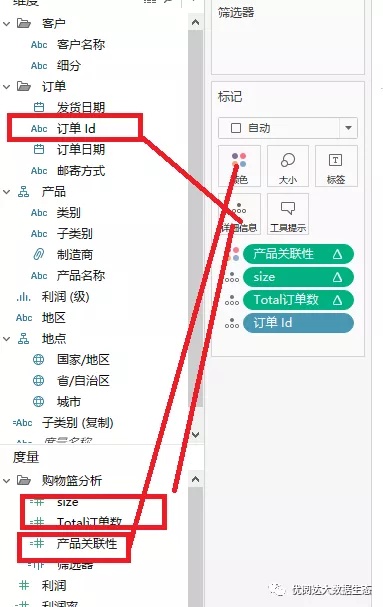
可以看到:此时工作表中有很多小方块,每一个小方块就代表一个“订单ID”。

接着,再创建一个计算字段:筛选器。右击“数据”窗格空白处,在下拉菜单中选择“创建”-“计算字段”。在弹出的对话框中,将计算命名为:筛选器,键入函数:
FIRST()=0
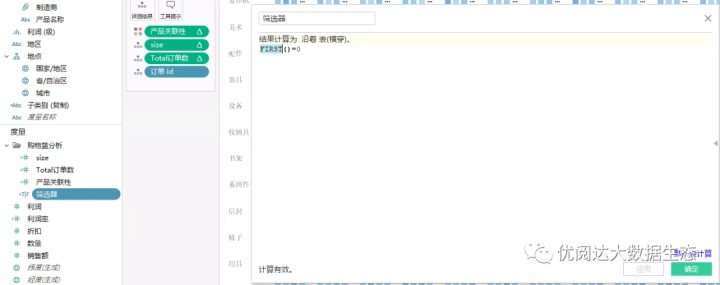
将计算字段“筛选器”拖放至“筛选器”卡,在弹出的对话框中,勾选:真。右键单击“筛选器”卡中的“筛选器”胶囊,在下拉菜单中选择“计算依据”-“订单ID”,在弹出的对话框中,再次勾选:真。
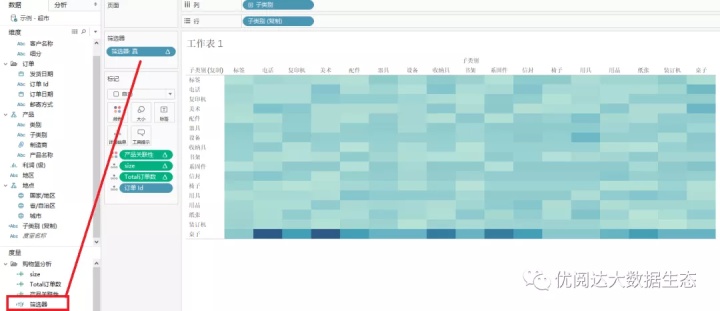
单击“标记”卡的标签,在弹窗中勾选:显示标记标签。此时,会发现图表上的数据是不对的。

4、修改计算依据
➤ 右键单击“标记”卡中的“Total订单数”胶囊,在下拉菜单中选择“计算依据”-“表横穿”。这一步是对每个行上的子类别计算该子类别所有的订单数。
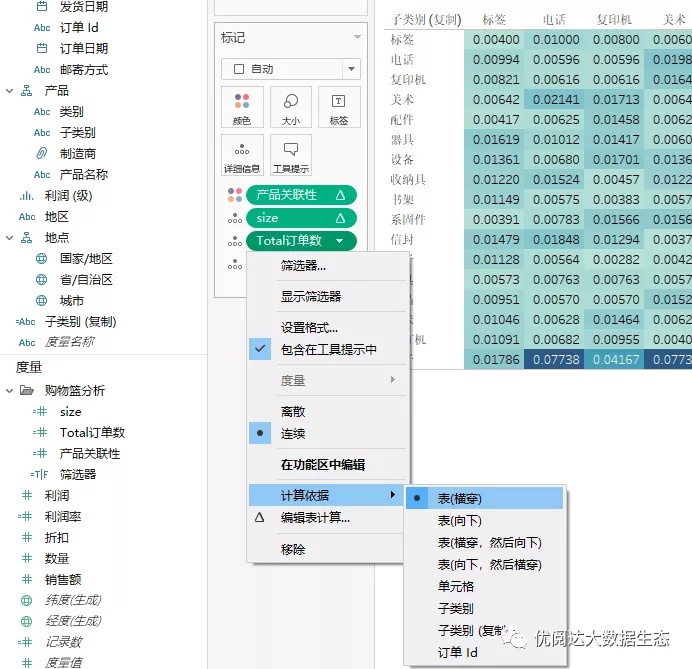
➤ 右侧单击“标记”卡中的“size”胶囊,在下拉菜单中选择“计算依据”-“订单ID”。这一步是计算行和列交叉处的订单数,也就是同时包含两种对应子类别的订单数。
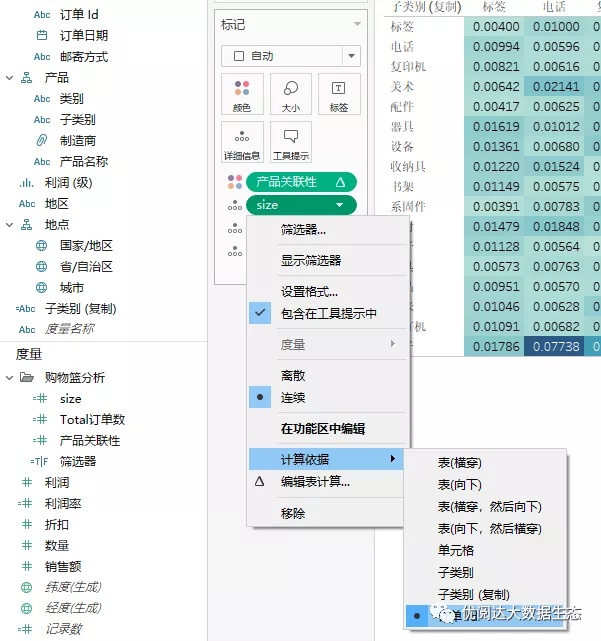
➤ 右键单击“标记”卡中的“产品关联性”胶囊,在下拉菜单中选择:编辑表计算。
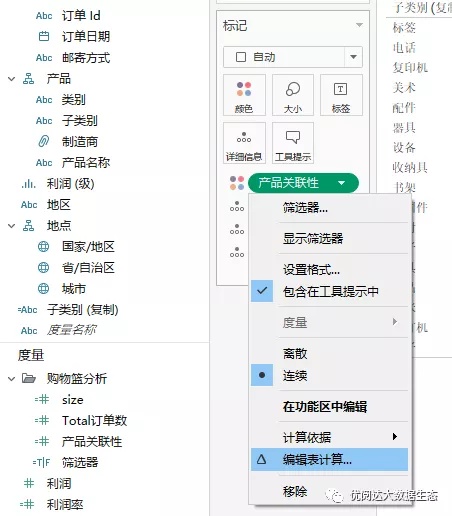
在弹出的对话框中,
- 将嵌套计算选为:Total订单数,计算依据选为:表横穿;
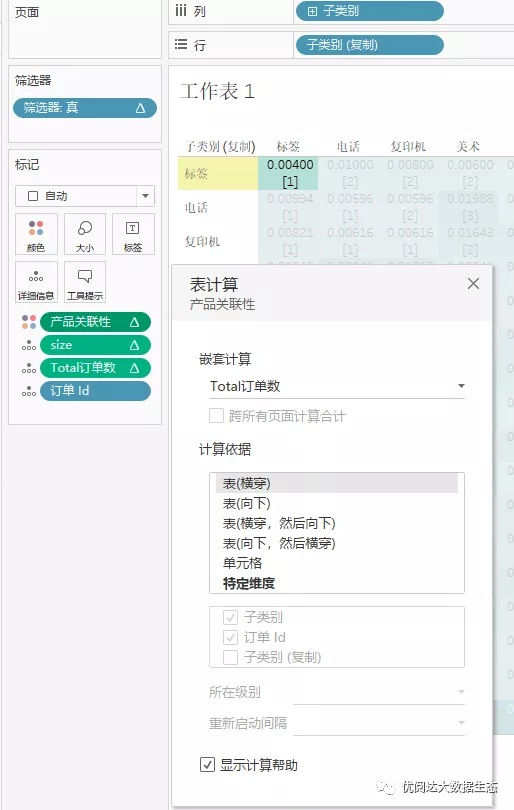
- 再将嵌套计算选为:size,计算依据选为:特定维度,勾选“订单ID”;
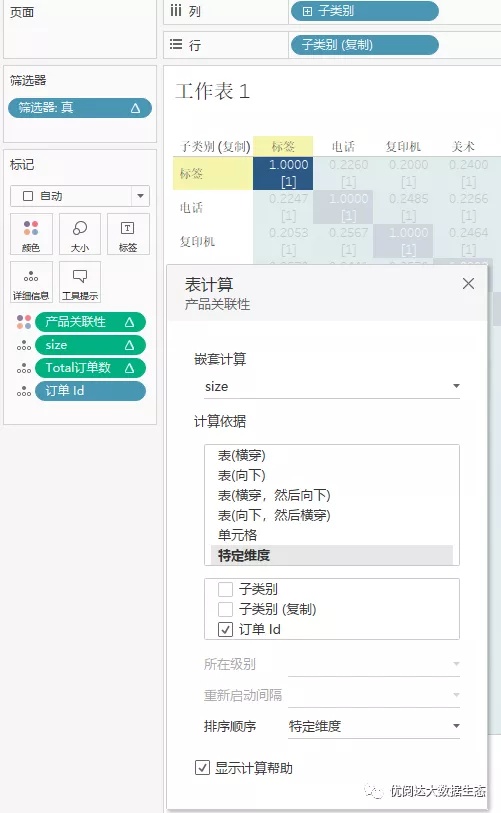
- 再将嵌套计算选为:产品关联性, 计算依据选为:表横穿。
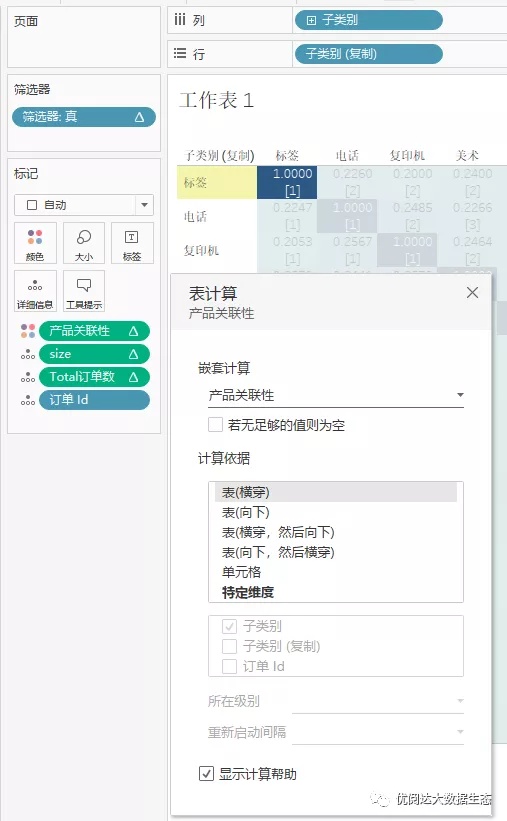
最后,在“数据”窗格,右键单击度量“产品关联性”,在下拉菜单中选择“默认属性”-“数字格式”,在弹出的对话框中,选择:百分比。再将工作表设置为:整个视图,就得到我们需要的突出显示表购物篮分析了。
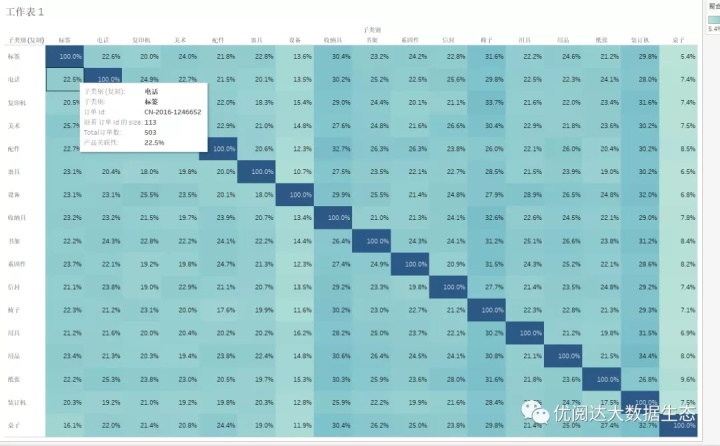
今天的 Tableau 技巧,你 Get 到了吗?赶快试试看吧!
下一期《举个栗子》,再会~

文章部分信息来源于网络,如有侵权请告知!






 本文介绍了如何运用Tableau进行购物篮分析,通过创建计算字段和调整视图设置,揭示产品之间的购买关联性。具体步骤包括创建视图、计算字段,以及设置标记和筛选器,最终得出产品关联性的百分比,帮助零售企业制定产品套餐策略,提升销售额。
本文介绍了如何运用Tableau进行购物篮分析,通过创建计算字段和调整视图设置,揭示产品之间的购买关联性。具体步骤包括创建视图、计算字段,以及设置标记和筛选器,最终得出产品关联性的百分比,帮助零售企业制定产品套餐策略,提升销售额。














 1725
1725

 被折叠的 条评论
为什么被折叠?
被折叠的 条评论
为什么被折叠?








